Mật khẩu vào Tài khoản Google của bạn là cổng vào tất cả các dịch vụ của Google và bạn cần phải giữ mật khẩu an toàn để bảo vệ dữ liệu cá nhân của mình.
Tuy nhiên, đôi khi bạn cần thay đổi hoặc đặt lại mật khẩu Tài khoản Google của mình. Có thể bạn nghi ngờ ai đó có quyền truy cập vào tài khoản của mình hoặc bạn quên mật khẩu hoặc bạn chỉ muốn cập nhật mật khẩu vì lý do bảo mật.
Cho dù lý do là gì thì việc thay đổi hoặc đặt lại mật khẩu Tài khoản Google của bạn là một quá trình đơn giản và trong hướng dẫn này, chúng tôi sẽ chỉ cho bạn cách thực hiện từng bước.
Tại sao bạn nên thay đổi hoặc đặt lại mật khẩu tài khoản Google của mình
Thay đổi mật khẩu Tài khoản Google của bạn là một bước quan trọng nhằm ngăn chặn việc truy cập trái phép vào dữ liệu của bạn. Nếu bạn cho rằng tài khoản của mình đã bị xâm phạm, bạn phải thay đổi mật khẩu ngay lập tức. Cập nhật mật khẩu thường xuyên cũng tăng cường bảo mật tài khoản.
Lưu ý: Tất cả ứng dụng và dịch vụ của Google đều sử dụng cùng một mật khẩu. Ví dụ: thay đổi mật khẩu Gmail cũng giống như thay đổi mật khẩu Tài khoản Google của bạn.
Nếu bạn quên mật khẩu Tài khoản Google của mình hoặc gặp sự cố khi truy cập mật khẩu, bạn phải làm theo một loạt các bước khác để đặt lại mật khẩu. Điều đó phụ thuộc vào thiết lập bảo mật của bạn và bạn sẽ phải xác minh chính mình thông qua tài khoản email dự phòng, số điện thoại hoặc mã xác minh.
Thay đổi mật khẩu tài khoản Google trên máy tính
Để thay đổi hoặc đặt lại mật khẩu Tài khoản Google trên thiết bị máy tính để bàn như máy tính Windows hoặc macOS, bạn phải:
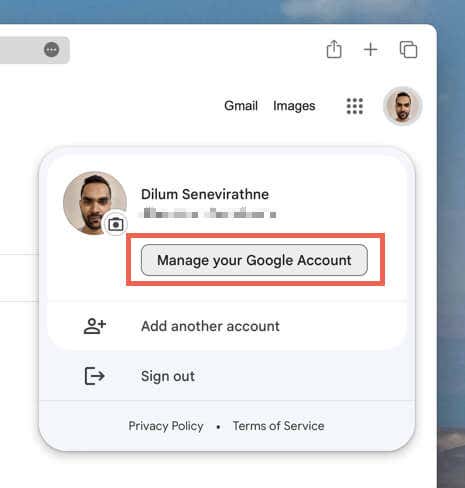
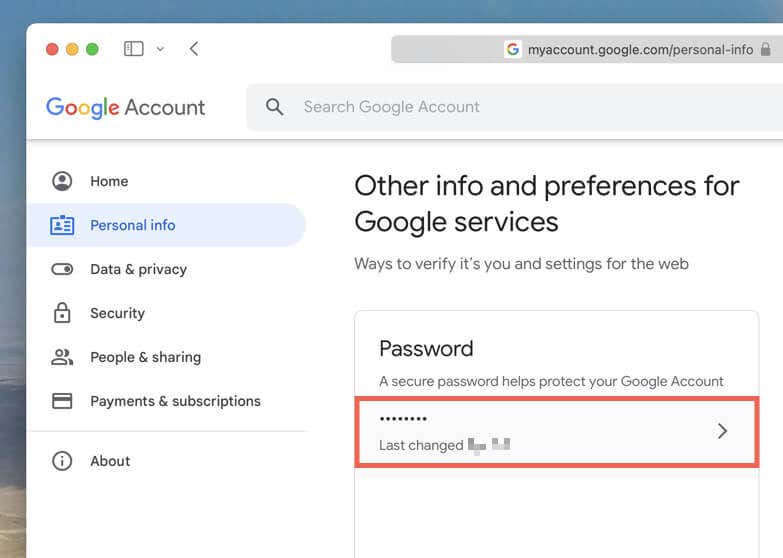
Lưu ý: Bạn cũng có thể chuyển sang tab bên Bảo mậtvà chọn Mật khẩutrong Cách bạn đăng nhập vào Google..
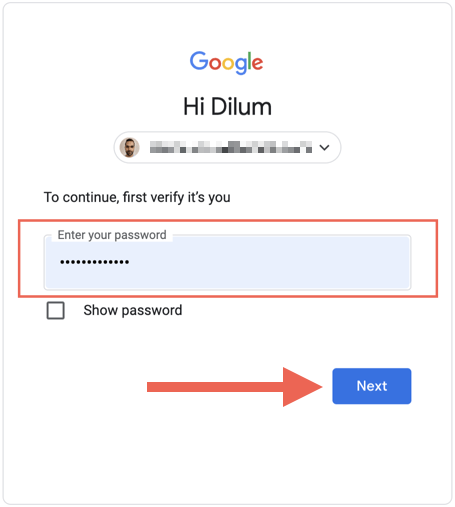
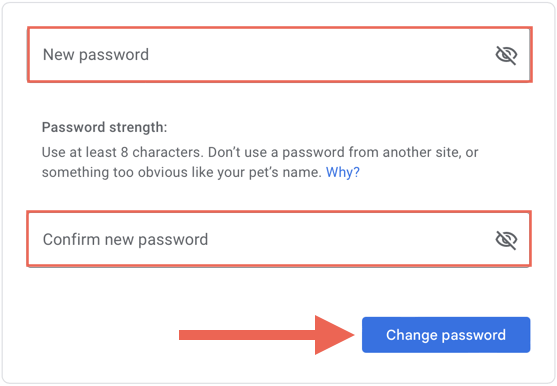
Lưu ý: Việc thay đổi mật khẩu Tài khoản Google của bạn sẽ tự động nhắc Google đăng xuất bạn khỏi các thiết bị và trình duyệt khác. Bạn phải nhập mật khẩu mới để đăng nhập lại.
Thay đổi mật khẩu tài khoản Google trên thiết bị Android
Bạn có thể thay đổi mật khẩu Tài khoản Google thông qua cài đặt thiết bị trên điện thoại Android. Sau đây là cách thực hiện:
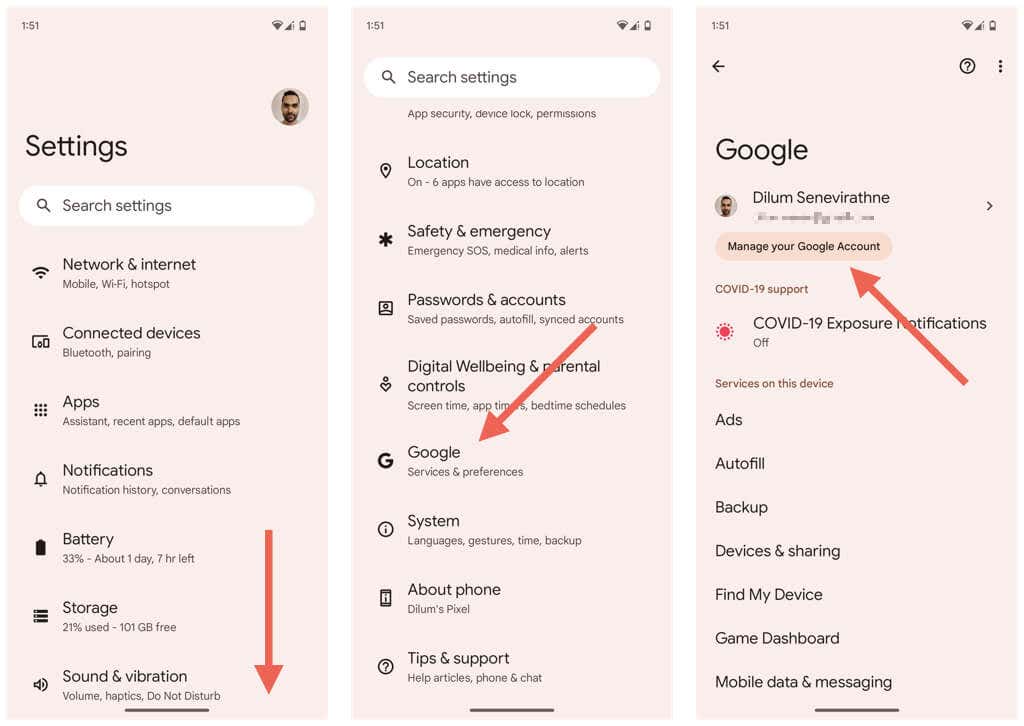
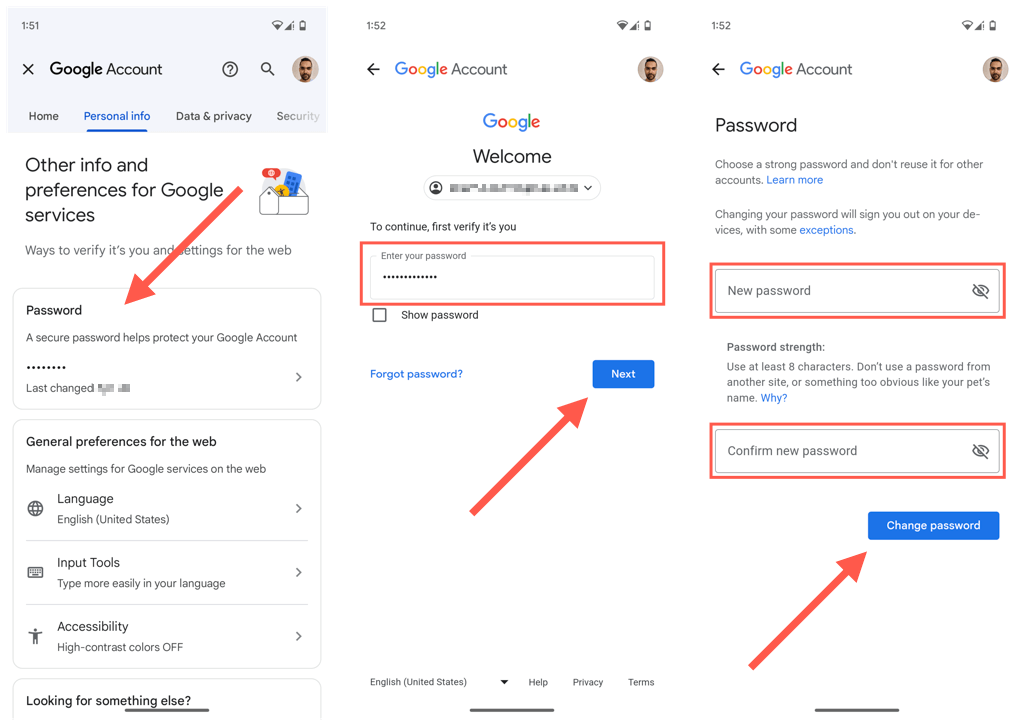
Ngoài ra, bạn có thể cập nhật mật khẩu Tài khoản Google của mình thông qua Google Chrome dành cho Android. Chỉ cần làm theo hướng dẫn ở phần trước.
Đổi mật khẩu tài khoản Google trên Apple iPhone hoặc iPad
Trên thiết bị iOS, bạn có thể thay đổi mật khẩu Tài khoản Google thông qua các ứng dụng của Google như Gmail, Google Photos và Chrome. Để làm điều đó:
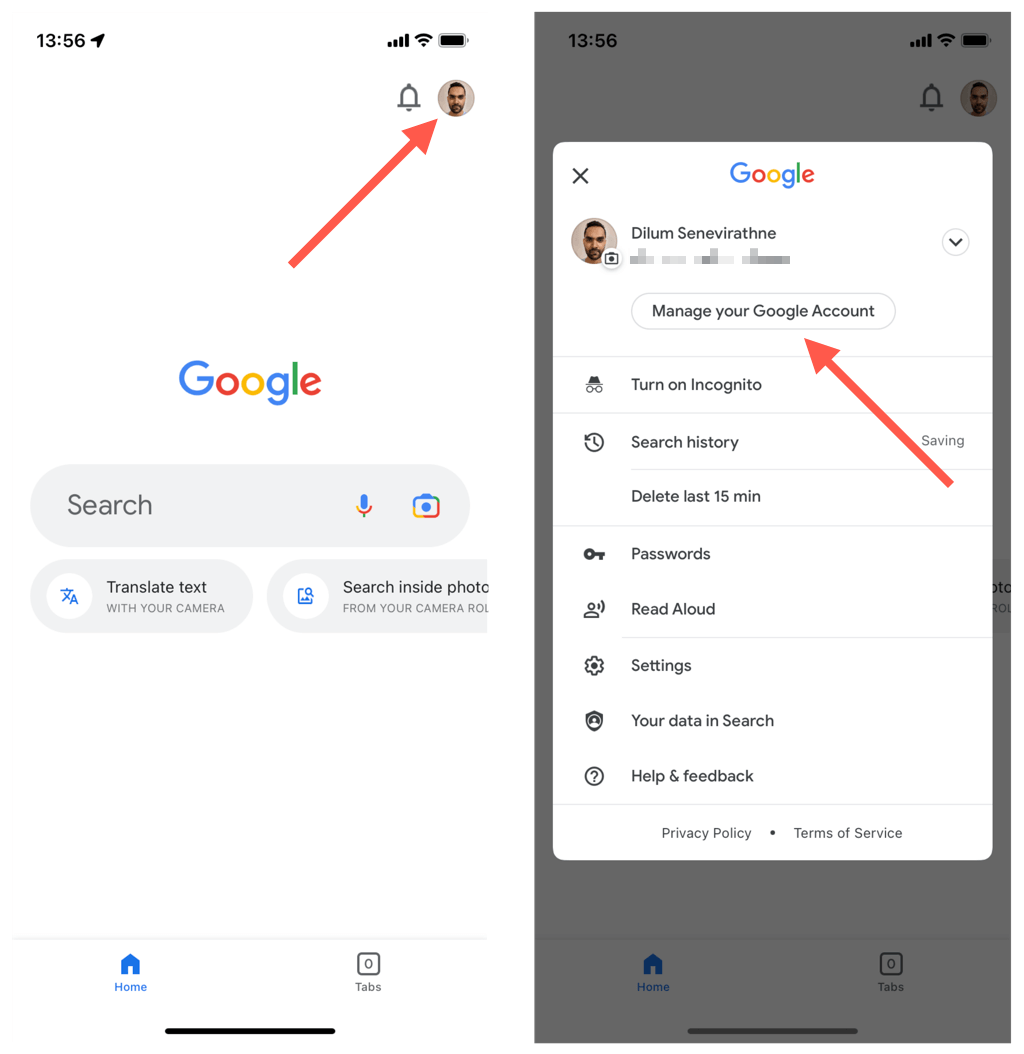

Nếu bạn không có bất kỳ ứng dụng Google nào trên iPhone, hãy đăng nhập vào Tài khoản Google của bạn thông qua trình duyệt như Safari hoặc Chrome và truy cập màn hình cài đặt bảo mật của tài khoản để thay đổi mật khẩu..
Đặt lại mật khẩu tài khoản Google của bạn
Nếu bạn không thể nhớ mật khẩu Tài khoản Google hiện tại của mình hoặc không thể truy cập vào tài khoản, bạn phải đặt lại mật khẩu đó. Sau đây là cách thực hiện:
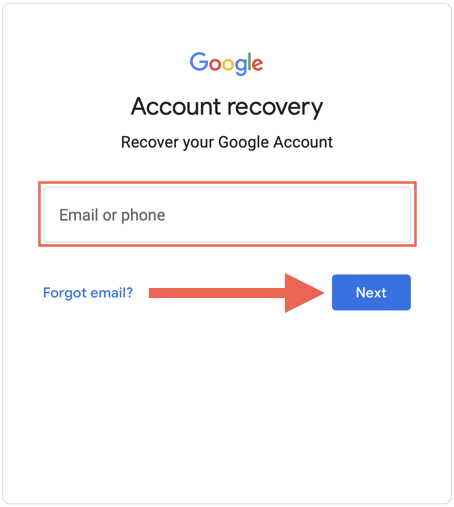
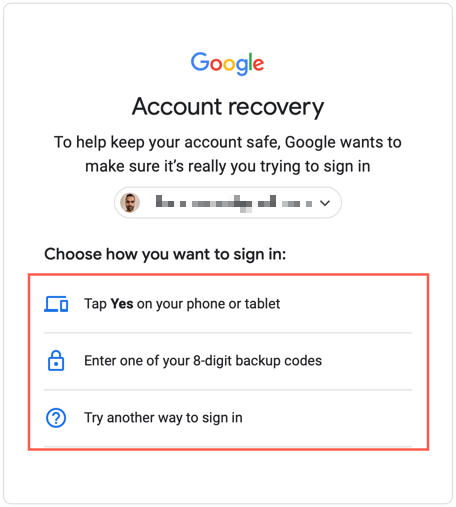
Bạn có thể thấy một hoặc nhiều thông báo sau tùy thuộc vào thiết lập bảo mật của Tài khoản Google của bạn.
Lưu ý: Để tăng cơ hội đặt lại mật khẩu thành công, hãy sử dụng thiết bị hoặc trình duyệt web mà bạn sử dụng để đăng nhập thường xuyên vào Tài khoản Google của mình.
Mẹo để tăng cường bảo mật tài khoản Google của bạn
Bảo mật Tài khoản Google của bạn là rất quan trọng để giữ an toàn cho thông tin và dữ liệu cá nhân của bạn. Dưới đây là một số mẹo để tăng cường bảo mật, giảm khả năng xảy ra các nỗ lực đăng nhập trái phép và cải thiện tỷ lệ khôi phục Tài khoản Google bị khóa.
Sử dụng mật khẩu mạnh
Hãy nhớ thiết lập mật khẩu mạnh mỗi lần bạn thay đổi. Tránh sử dụng các từ hoặc cụm từ phổ biến và kết hợp chữ hoa và chữ thường, số và ký hiệu. Ngoài ra, không sử dụng cùng một mật khẩu trên nhiều trang web và dịch vụ..
Kiểm tra thông tin khôi phục của bạn
Thông tin khôi phục tài khoản của bạn, chẳng hạn như số điện thoại và địa chỉ email, là chìa khóa để lấy lại quyền truy cập tài khoản nếu bạn quên mật khẩu.
Để đảm bảo mọi thứ đều cập nhật và chính xác, hãy truy cập cài đặt Tài khoản Google của bạn, chọn Bảo mậtvà cuộn xuống phần Cách bạn đăng nhập vào Google.
Bật xác thực 2 yếu tố
Xác minh hai bước sẽ bổ sung thêm một lớp bảo mật cho tài khoản của bạn, yêu cầu bạn nhấn vào lời nhắc hoặc sử dụng mã được gửi tới thiết bị di động trước khi truy cập vào tài khoản của bạn. Bạn cũng có thể liên kết xác minh 2 bước với Trình xác thực Google.
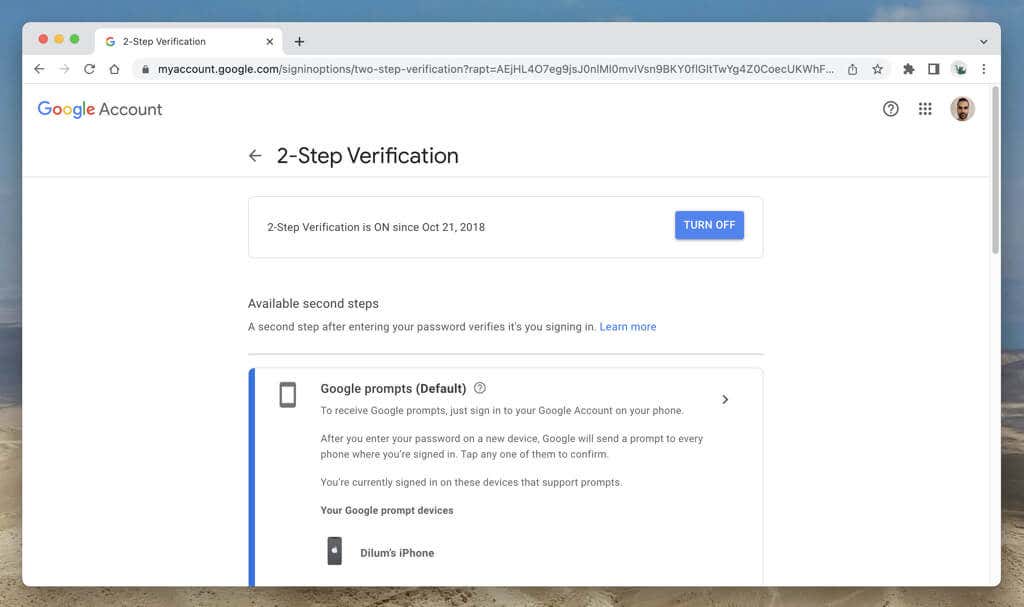
Nếu bạn chưa thiết lập xác minh 2 bước, hãy đăng nhập vào Tài khoản Google của bạn, chọn Bảo mậtvà chọn Xác minh 2 bước. Sau đó, chọn Bậtđể bắt đầu.
Thường xuyên kiểm tra hoạt động tài khoản của bạn
Việc xem lại tài khoản của bạn thường xuyên có thể giúp bạn phát hiện hoạt động đáng ngờ. Một lần nữa, hãy truy cập Tài khoản Google của bạn, chọn Bảo mậtvà kiểm tra phần Hoạt động bảo mật gần đây. Chọn nút Xem hoạt động lạ?để thay đổi mật khẩu của bạn nếu bạn nhận thấy điều gì bất thường. Bạn cũng nhận được email từ Google về hoạt động đăng nhập bất thường, nhưng lưu ý đến các nỗ lực lừa đảo có thể xảy ra.
Sử dụng Công cụ kiểm tra bảo mật của Google
Công cụ Kiểm tra bảo mật của Google là cách nhanh chóng và dễ dàng để xem xét tính bảo mật tài khoản của bạn. Nó cung cấp thông tin tổng quan về các thiết bị đã đăng nhập, trạng thái xác thực hai yếu tố của bạn, quyền truy cập vào các ứng dụng của bên thứ ba, v.v., cho phép chủ động tiếp cận bảo mật tài khoản. Đánh dấu công cụ và chạy nó thường xuyên.
Giữ tài khoản Google của bạn an toàn và bảo mật
Việc giữ thông tin của bạn an toàn và bảo mật là điều vô cùng quan trọng và việc thường xuyên thay đổi mật khẩu Tài khoản Google của bạn là điều then chốt để đạt được điều này. Việc tận dụng các tính năng bảo mật mà Google cung cấp cũng giúp ích rất nhiều trong việc ngăn chặn tội phạm mạng, tin tặc và những kẻ xấu khác xâm phạm tài khoản của bạn.
Nếu bạn nghi ngờ rằng tài khoản của mình đã bị xâm phạm, đừng ngần ngại hành động ngay lập tức và đặt lại mật khẩu của bạn càng sớm càng tốt.
.